Komma åt vFXT-klustret
Om du vill justera klusterinställningarna och övervaka klustret använder du Avere-Kontrollpanelen. Avere Kontrollpanelen är ett webbläsarbaserat grafiskt gränssnitt till klustret.
Eftersom vFXT-klustret finns i ett privat virtuellt nätverk måste du skapa en SSH-tunnel eller använda en annan metod för att nå klustrets hanterings-IP-adress.
Det finns två grundläggande steg:
- Skapa en anslutning mellan din arbetsstation och det privata virtuella nätverket
- Läs in klustrets kontrollpanel i en webbläsare
Kommentar
Den här artikeln förutsätter att du har angett en offentlig IP-adress på klusterstyrenheten eller på en annan virtuell dator i klustrets virtuella nätverk. I den här artikeln beskrivs hur du använder den virtuella datorn som värd för att komma åt klustret. Om du använder ett VPN eller ExpressRoute för åtkomst till virtuella nätverk går du vidare till Anslut till Avere-Kontrollpanelen.
Innan du ansluter kontrollerar du att det offentliga/privata SSH-nyckelparet som du använde när du skapade klusterstyrenheten är installerat på den lokala datorn. Läs dokumentationen om SSH-nycklar för Windows eller Linux om du behöver hjälp. Om du använde ett lösenord i stället för en offentlig nyckel uppmanas du att ange det när du ansluter.
Skapa en SSH-tunnel
Du kan skapa en SSH-tunnel från kommandoraden i ett Linux- eller Windows 10-klientsystem.
Använd ett SSH-tunnelkommando med det här formuläret:
ssh -L local_port:cluster_mgmt_ip:443 controller_username@controller_public_IP
Det här kommandot ansluter till klustrets hanterings-IP-adress via klusterkontrollantens IP-adress.
Exempel:
ssh -L 8443:10.0.0.5:443 azureuser@203.0.113.51
Autentisering sker automatiskt om du använde din offentliga SSH-nyckel för att skapa klustret och matchande nyckel är installerad på klientsystemet. Om du har använt ett lösenord uppmanas du att ange det i systemet.
Anslut till Avere-Kontrollpanelen i en webbläsare
Det här steget använder en webbläsare för att ansluta till konfigurationsverktyget i vFXT-klustret.
För en SSH-tunnelanslutning öppnar du webbläsaren och navigerar till
https://127.0.0.1:8443.Du anslöt till klustrets IP-adress när du skapade tunneln, så du behöver bara använda localhost-IP-adressen i webbläsaren. Om du använde en annan lokal port än 8443 använder du portnumret i stället.
Om du använder ett VPN eller ExpressRoute för att nå klustret går du till IP-adressen för klusterhantering i webbläsaren. Exempel:
https://203.0.113.51
Beroende på webbläsaren kan du behöva klicka på Avancerat och kontrollera att det är säkert att gå vidare till sidan.
Ange användarnamnet admin och det administrativa lösenord som du angav när du skapade klustret.
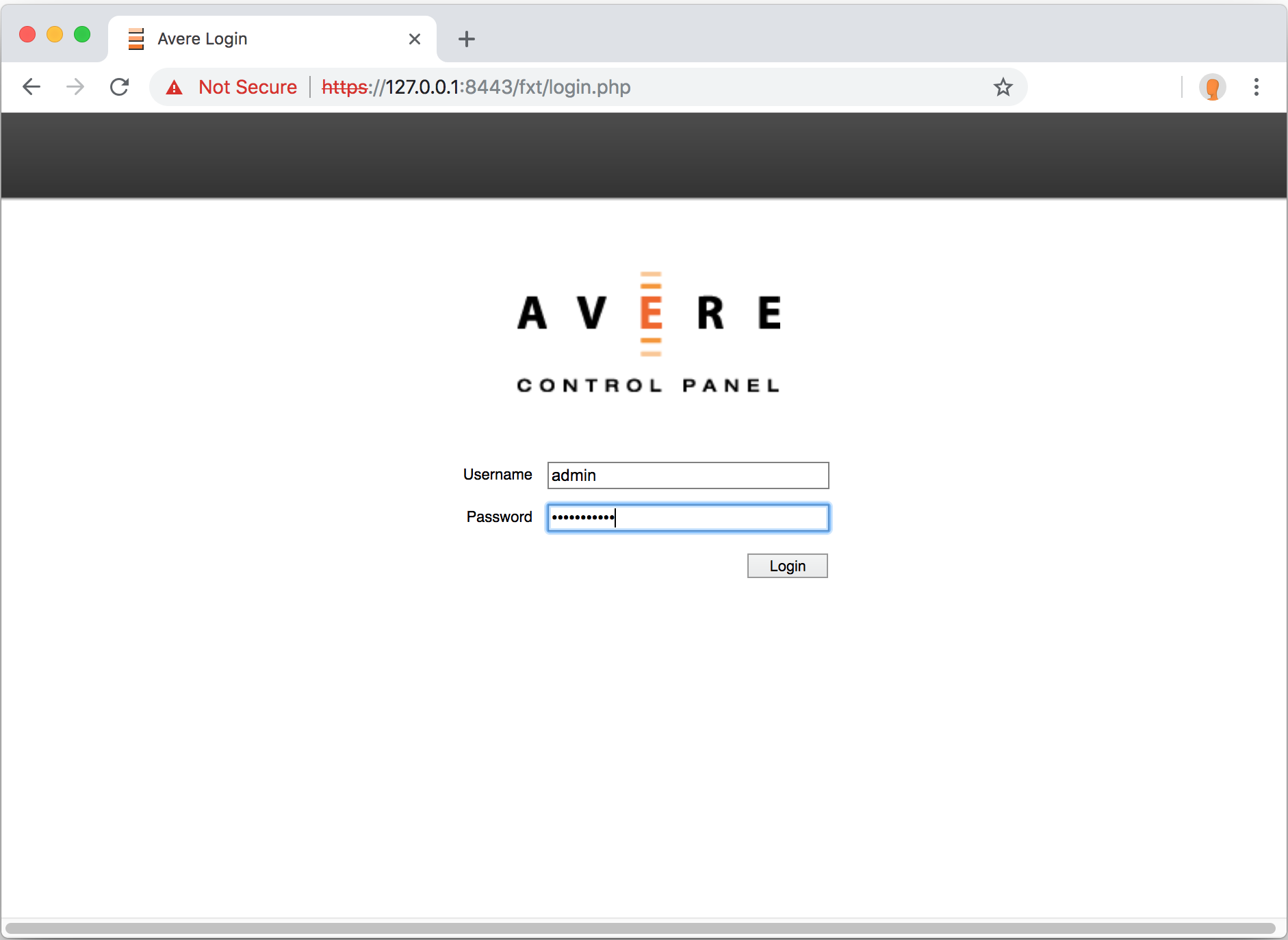
Klicka på Logga in eller tryck på Retur på tangentbordet.
Nästa steg
När du har loggat in på klustrets kontrollpanel aktiverar du support.